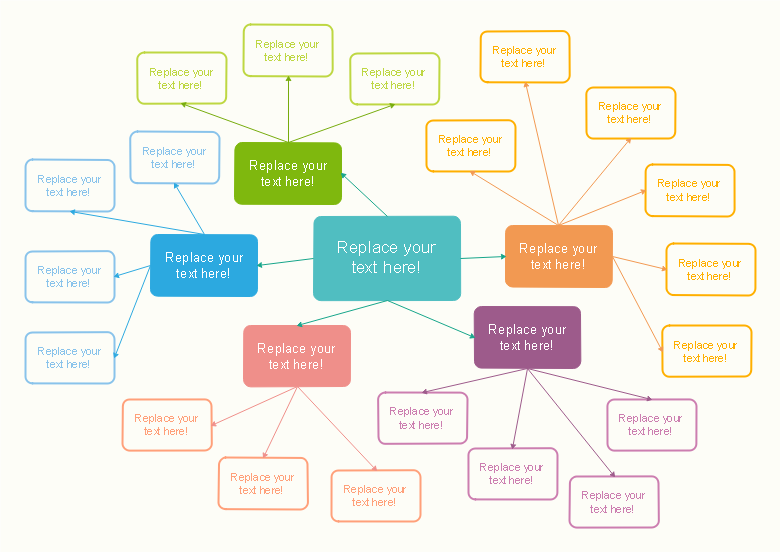掌握了这个方法,再也不愁画不出概念图了!
来源:互联网 发布:缓存服务器软件 编辑:程序博客网 时间:2024/06/05 04:08
什么是概念图
概念图(concept map)是一种用节点代表概念,连线表示概念间关系的图示法。概念图的理论基础是Ausubel的学习理论。
概念图的要素
概念(concepts)、命题(propositions)、交叉连接(cross-links)和层级结构(hierarchical frameworks)是概念图的四个要素
1、概念是感知到的事物的规则属性,通常用专有名词或符号进行标记。
2、命题是对事物现象、结构和规则的陈述,在概念图中,命题是两个概念之间通过某个连接词而形成的意义关系。
3、交叉连接表示不同知识领域概念之间的相互关系。
4、层级结构有两个含义:
一是指同一知识领域内的结构,即同一知识领域中的概念依据其概括性水平不同分层排布,概括性最强、最一般的概念处于图的最上层,从属的放在其下,具体的事例位于图的最下层。
二是不同知识领域间的结构,即不同知识领域的概念图之间可以进行超链接。某一领城的知识还可以考虑通过超级链接提供相关的文献资料和背景知识。
概念图的画法
我们可以用粉笔,黑板或者纸笔来画概念图,也可以用办公软件office或者专业的绘图工具亿图图示(Edraw Max)来绘制,不论是采用何种方式制作概念地图,我们都要阐述概念和概念的联系,表达对概念的理解。
亿图软件自带丰富的模板和符号库,能够极大的提升绘图的效率,下面就一起来看看用亿图是如何快速画出概念图的。
首先打开亿图图示,新建一张概念图。
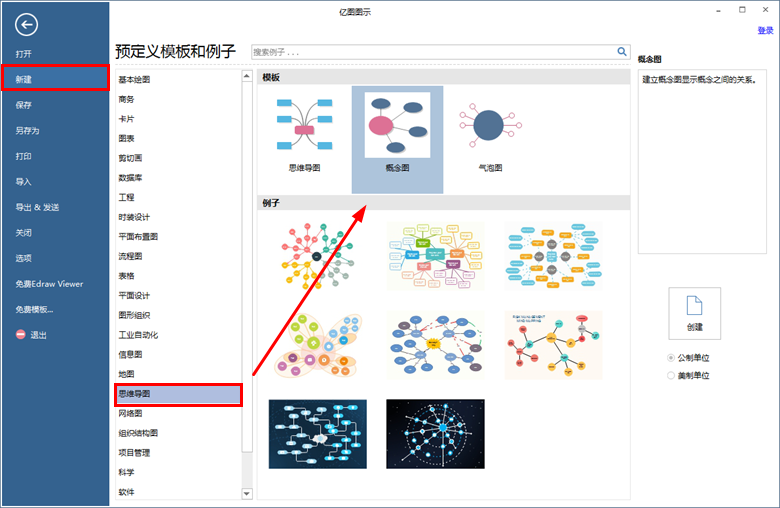
绘制图形
从软件左侧概念图符号库中拖拽一个需要的概念图形状到绘图页面,开始绘图。

编辑主题
然后双击形状就可以输入主题。
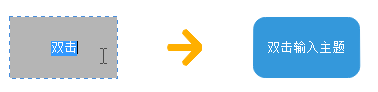
插入连接线
方法1、可直接用符号库中的连接线符号,连接两个图形;
方法2、使用开始菜单栏的线条工具,链接图形。
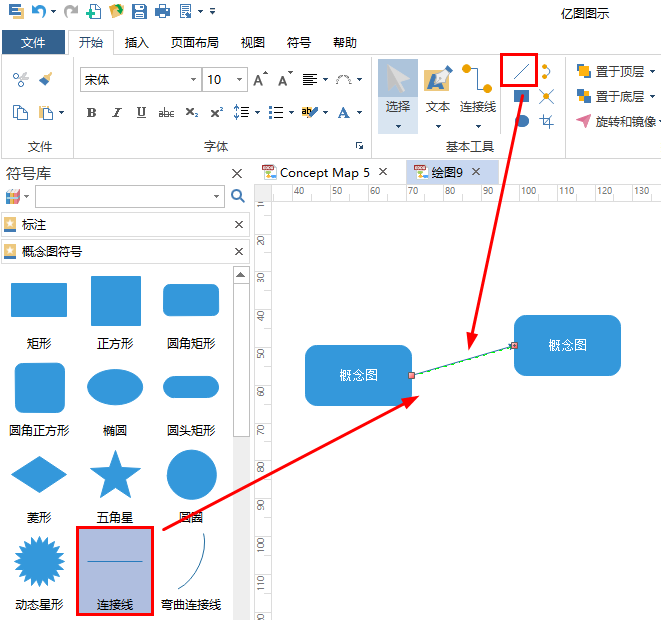
温馨提示:将连接线拖动至图形附近,连接线就会自动吸附到图形的连接点上。
添加关系
选择开始菜单的连接线工具,点击连接线下方的三角符号,将下拉选项打开,选择曲线连接线(Ctrl+Shift+3)。
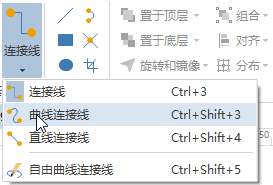
点击概念形状的连接点,连接点就会突出成红色;点击连接线中间的控制点,可以改变线条曲度和方向;点击连接线两端的控制点,也可以对连接线进行调整。
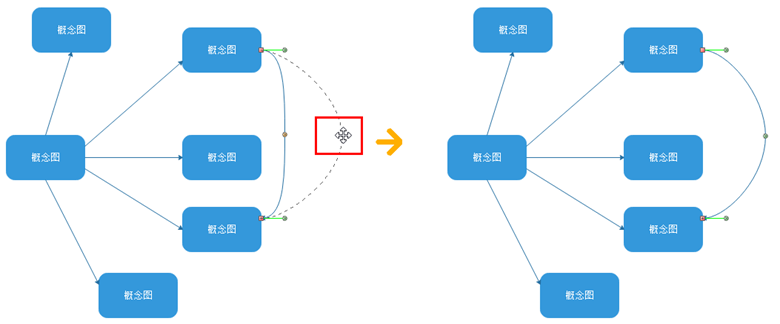
隐藏分支
选择一个具有多个分支的概念图形状,它的右下角就会出现一个减号一样的浮标,点击即可将该形状下的所有下一级分支都隐藏起来。减号(—)的浮标也会变成加号(+)。
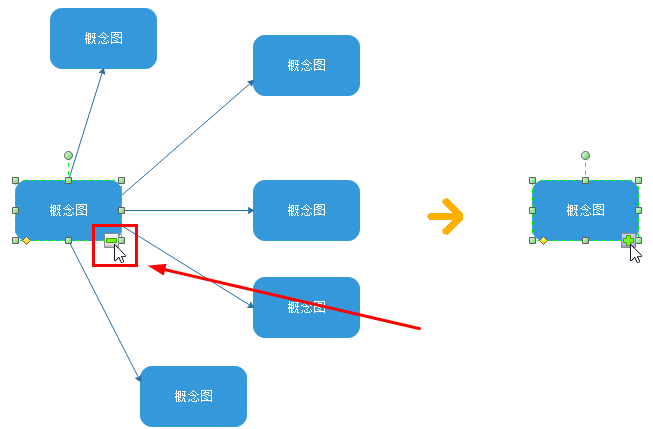
替换图形
选中需要修改的图形,点击开始菜单栏的编辑功能,选择替换形状,然后点击你需要的图形即可。
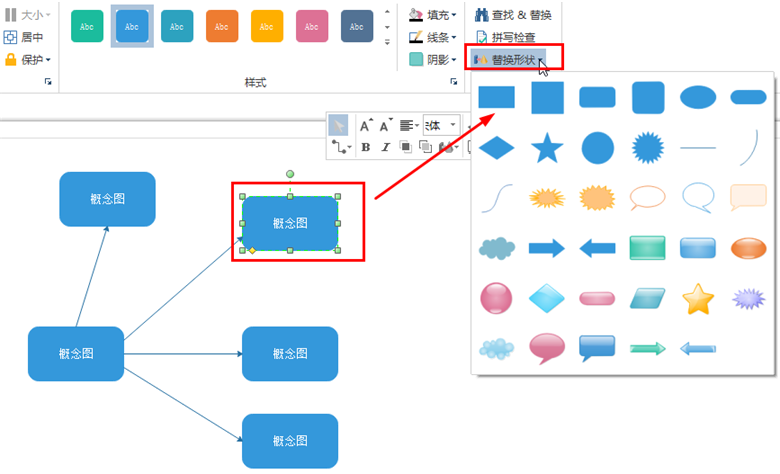
绘图技巧
1、使用大写字母方便阅读。
2、使用空白纸张,因为纸上的线条可能会隐藏绘图过程。如果你必须使用有线的纸,可以翻转过来,这样线就变成垂直的了。
3、使用一张白纸,一张没有残留任何字迹的白纸。
4、连接所有的单词或者短语或者线性列表到中心或者是其他分支。当你有一个新的点子,就可以从中心的新的辐条又重新开始。
5、快速书写,不要中断。尝试着维持思想流,不要停止去决定哪里,应该怎样排序或者组织材料等等,只需要往前写就可以。排序和分析是“线性”活动,会扰乱绘图过程。
6、写下所有可以想到的事情,不要评论或者编辑,因为这些活动也会扰乱绘图过程。
7、如果停顿了,就检查一下已经完成的,看看是否有遗漏。
8、尝试用颜色编码将绘图中的各个部分组合起来。
概念图示例
下面两个例子就是使用亿图图示软件包绘制的概念图。